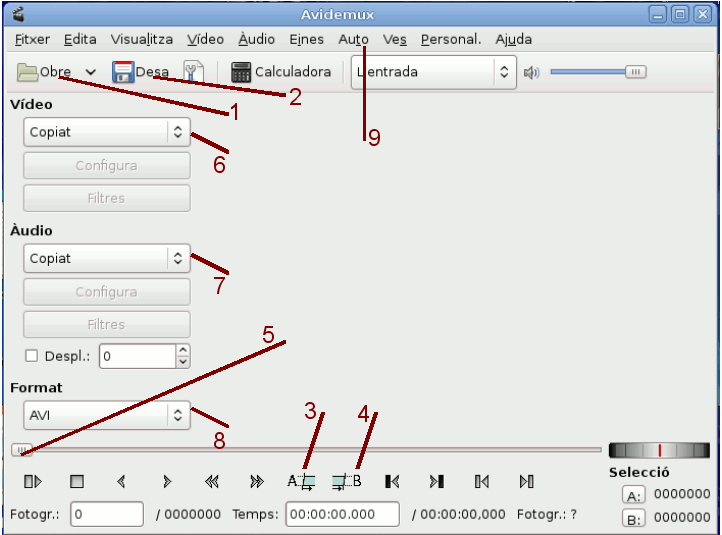
Edició senzilla de vídeo amb Avidemux.
Els vídeos que volem editar poden ser de molts formats diferents: en les xarxes p2p (que utilitzen programes com l'emule, per exemple) és freqüent el format divx, en els DVDs comercials el format dels vídeos és mpeg (apareix amb l'extensió vob). Al youtube el format nadiu és flv...
Avidemux presenta una sèrie de característiques que el fan el programa d'elecció a l'hora de fer edició de vídeo senzilla (eliminar fragments d'un arxiu de vídeo, afegir subtítols, canviar la codificació per augmentar-ne la compatibilitat...):
- Podem editar amb el mateix programa vídeos amb diferents codificacions, inclosos totes les anteriors.
- Amb el mateix programa podem canviar la codificació del vídeo, per exemple, si ho necessitem, podem transformar un vídeo de codificació flash (flv) en un arxiu de codificació mpeg.
- És un programa gratuït, distribuït amb llicència GPL i multiplataforma (disponible per a sistemes GNU/Linux, Mac o Windows).
En aquest document explicarem com descarregar i instal·lar el programa i com realitzar tasques senzilles d'edició: extreure d'un arxiu de vídeo un fragment que ens interessa guardar per separat, eliminar d'un arxiu de vídeo un fragment que no ens interessa i canviar el format d'un arxiu de vídeo.
I. Descàrrega i instal·lació del programa:
Podem picar l'enllaç següent: http://avidemux.org/, o teclejar l'adreça al nostre navegador. Després caldrà seleccionar un lloc de descàrrega (mirror). Una vegada carregada la pàgina dins del lloc seleccionat, triarem l'opció “downloads”, i ara triem la versió corresponent al nostre sistema operatiu (per als usuaris de GNU/Linux és més fàcil, normalment trobarem el programa als repositoris i la instal·lació en la nostra llengua serà automàtica, sense descarregar arxius del web; per als que encara feu servir Windows us recomane la versió “Install”).
Una vegada descarregat el programa (usuaris de Windows), fem doble clic sobre l'arxiu descarregat i seguim les instruccions.
II. Interfície gràfica del programa:
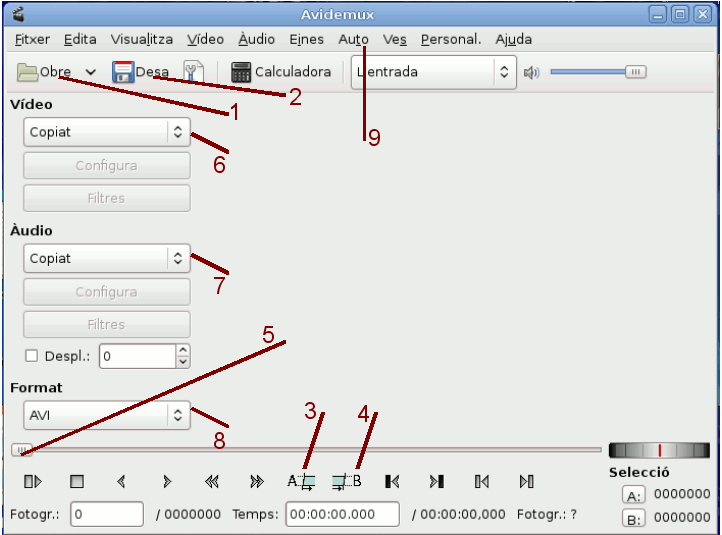
1) Obre un arxiu de vídeo
2) Desa l'arxiu de vídeo que tenim obert
3) Marca l'inici de la selecció en un arxiu de vídeo que hem obert.
4) Marca el final de la selecció en un arxiu de vídeo que hem obert.
5) Barra de desplaçament per a navegar per l'arxiu de vídeo.
6) Codificació de vídeo en l'arxiu que desarem. “Copiat” significa que desarem l'arxiu amb la mateixa codificació que l'arxiu que hem obert.
7) Codificació d'àudio en l'arxiu que desarem. “Copiat” significa que desarem l'arxiu amb la mateixa codificació que l'arxiu hem obert.
8) Format de l'arxiu que desarem.
9) Permet seleccionar automàticament les codificacions d'àudio i vídeo corresponents a un DVD, PSP, etc.
II.A) Seleccionar un fragment que ens interessa d'un arxiu de vídeo.
Obrim (1) l'arxiu, ens desplacem utilitzant la barra de desplaçament (5) fins trobar l'inici del fragment que ens interessa. Marquem l'inici (3), ens desplacem fins localitzar el final i marquem el final (4).
Si volem desar el fragment seleccionat amb la mateixa codificació i format que hem obert, simplement piquem “Desa” (2).
II.B) Eliminem un fragment d'un arxiu de vídeo.
Ho fem tot igual que en l'explicació anterior, però després de seleccionar el fragment que volem suprimir, el tallem: Edita>Talla.
II.C) Canviem la codificació i format d'arxiu, de flv a mpeg d'alta qualitat.
- Obrim l'arxiu flv.
- Piquem “Auto” (9) i seleccionem “DVD”, premem “D'acord”. (Podem observar com, automàticament, canvien els paràmetres de (6), (7) i (8)).
- Piquem “Desa” (2), donem nom al nou arxiu, piquem “D'acord” i esperem a què finalitze la recodificació.
Abans de fer un canvi d'aquest tipus, hem de preguntar-nos si realment ho necessitem: Un mateix arxiu ocupa unes 10 vegades més d'espai en disc si el passem de flv a mpeg i volem mantenir la qualitat, que és el procediment que acabem de descriure.
--
Jesús Pedrós, febrer de 2009.
|
Aquesta obra està subjecta a una Llicència de Creative Commons |
|